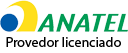O Microsoft Outlook conta com um recurso que permite receber confirmações de entrega e leitura de mensagens. A ferramenta está disponível na versão web para desktops do software, e é ideal para quem deseja saber se uma mensagem pessoal ou informações de trabalho foram recebidas pelo destinatário. Ao ativar a função, o usuário passa a receber alertas em sua caixa de entrada que confirmam o recebimento.
No entanto, vale ressaltar dependendo do serviço utilizado, a confirmação pode ser bloqueada pelo servidor. Além disso, as mensagens desse tipo podem demorar mais do que o comum para chegar ao destinatário. Confira a seguir como ativar a confirmação de entrega e leitura no gerenciador de e-mails da Microsoft.
/s.glbimg.com/po/tt2/f/original/2017/01/04/microsoft-outlook-com.jpg)
Tutorial mostra como ativar a confirmação de leitura e recebimento de mensagens no Microsoft Outook — Foto: Divulgação/Outlook
Quer comprar celular, TV e outros produtos com desconto? Conheça o Compare TechTudo
Passo 1. Abra o Outlook e clique sobre a opção "Arquivo" do menu superior;
/i.s3.glbimg.com/v1/AUTH_08fbf48bc0524877943fe86e43087e7a/internal_photos/bs/2020/l/B/Dat9UaSmiAqd9IoBslRw/passo-1.jpg)
Ação para visualizar as opções para o software Microsoft Outlook — Foto: Reprodução/Marvin Costa
Passo 2. No menu na lateral da tela, clique em "Opções" para ver os recursos avançados do software;
/i.s3.glbimg.com/v1/AUTH_08fbf48bc0524877943fe86e43087e7a/internal_photos/bs/2020/e/T/TOVJ9KTAuazTOO0ugihA/passo-2.jpg)
Ação para acessar as opções para o gerenciador de e-mails Microsoft Outlook — Foto: Reprodução/Marvin Costa
Passo 3. No menu lateral, selecione a opção "Email" e role a tela para encontrar os recursos que deverão ser ativados;
/i.s3.glbimg.com/v1/AUTH_08fbf48bc0524877943fe86e43087e7a/internal_photos/bs/2020/K/h/6d3wAGQJ6RA6uVNcJJng/passo-3.jpg)
Ação para visualizar as opções para e-mails no software Microsoft Outlook — Foto: Reprodução/Marvin Costa
Passo 4. Em "Acompanhamento", marque as opções "Confirmação de entrega garantindo que a mensagem foi entregue ao servidor de email do destinatário" e "Confirmação de leitura garantindo que o destinatário visualizou a mensagem". Feito isso, você receberá na caixa de entrada confirmações de entregas e alertas quando a mensagem for aberta.
/i.s3.glbimg.com/v1/AUTH_08fbf48bc0524877943fe86e43087e7a/internal_photos/bs/2020/S/A/3T7SFTQwSHsWNBAlCBHA/passo-4.jpg)
Ação para ativar a confirmação de entrega e confirmação de leitura no software Microsoft Outlook — Foto: Reprodução/Marvin Costa
Quer saber tudo sobre o universo de celulares, jogos, aplicativos e demais eletrônicos? É só dar uma olhada no nosso canal no YouTube:

Como colocar marca d’água em planilhas do Microsoft Excel
Como criar e-mail com domínio próprio grátis? Veja dicas no Fórum